Возвращаем функции Aero в Windows 8
Помимо всего прочего интерфейс Aero выполняет несколько практических функций, которые можно использовать не только на Windows 7, но и на других версиях линейки Windows NT.
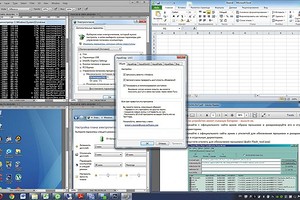
Интерфейс Aero для Windows 7 — это не только полупрозрачные элементы, но еще и полезные функции управления окнами, например Aero Snap, Aero Shake и Aero Peak. В других версиях Windows этих преимуществ нет: разработчики Windows 8 ушли от полупрозрачности, однако частично оставили прежний набор функций.
Для расширения индивидуальной конфигурации или использования на старом компьютере интерфейса Aero применяется, например, бесплатная программа Aqua Snap (nurgo-software.com/products/aquasnap), не требующая особого вмешательства в работу системы и больших ресурсов — ее можно запустить на всех версиях Windows.
Расширенные функции
После установки вы обнаружите Aqua Snap в области уведомлений на панели задач. Теперь вам необходимо сконфигурировать инструмент либо через контекстное меню (оно сэкономит время), либо открыв настройки. Ознакомьтесь с каждой вкладкой и определите подходящие для вас параметры.
Во вкладке «Общее» активируйте «Запускать вместе с Windows» и другие опции. Дальнейшие действия описаны в пунктах 2–6 нашего руководства, которое вы найдете ниже. Выберите функции, которые содержат в названии слово «Aqua» — это обеспечит наибольшую функциональность.
Консервативные пользователи могут получить функции Windows 7 без установки самой системы при помощи режима Aero. На вкладке «Вид» определите внешний вид Aero Snap с помощью опций «Визуальные эффекты» и «Темы», указав параметры изменения размера окна.
Просмотрите эффекты, поставив галочку напротив «Показать предварительную заливку», и выберите нужную тему.
Несмотря на то что разработчики Windows 8 отказались от эффекта полупрозрачности, большая часть функций Aero для «семерки» (таких как Aero Snap, Aero Shake и Aero Peak) все-таки сохранилась. Остается только установить Aqua Snap и определить подходящие параметры так, как описано выше.
Система предусматривает небольшие ограничения, так что в режиме Aero Shake окна не будут сворачиваться. Функция Aqua Glass делает окна полупрозрачными при перетаскивании, что позволяет рассмотреть содержимое окон, расположенных на заднем плане.
Для дальнейших настроек вида и прозрачности окон необходимы дополнительные инструменты. С помощью утилиты Aero8Tuner (winaero.com/download.php?view.30) это делается очень легко. А Aero Glass для Windows 8 (glass8.berlios.de) — пока что единственный инструмент, создающий эффект размытости заднего плана.
Пошаговое руководство:
1 Автоматическое упорядочение
Функции управления окнами Windows 7 можно значительно расширить с помощью инструмента AquaSnap.

2 Фиксация
На вкладке «AquaSnap» для типа «Отдельное окно» выберите режим развертывания «AquaSnap (расширенный)» или «Настройки пользователя», чтобы приступить к выполнению следующего пункта.
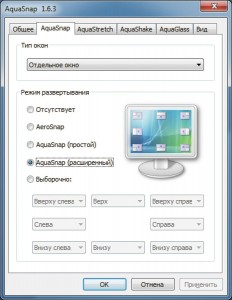
3 Окна программ Aero
Выберите тип «Дочернее окно многооконного интерфейса (MDI)» и режим «Выборочно»
и определите параметры автоматического расположения, например, изображений в графическом редакторе.
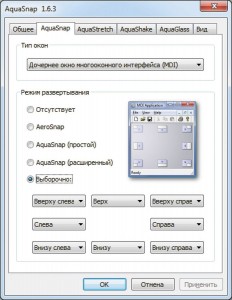
4 Мягкое растяжение
На вкладке «AquaStretch» можно настроить параметры растяжения окон при нажатой клавише «Shift». Направление растяжения задается в поле «Разрешить растяжение».

5 Встряхивание или сдвиг?
На вкладке «Aqua Shake» можно выбрать практичный метод «встряхивания» окна — оно будет слегка подмигивать, на доли секунды становясь прозрачным. Кроме того, посредством трех бегунков можно задать параметры интенсивности «встряхивания» на ваш вкус.
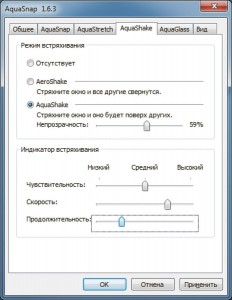
6 Изящная полупрозрачность
Выберите «Активировать Aqua Glass» на вкладке «Aqua Glass» и отрегулируйте степень прозрачности при помощи бегунка таким образом, чтобы вам было удобно рассматривать содержимое окон, расположенных на заднем плане.
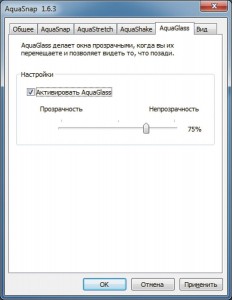
7 Адаптация к Windows 8
Чтобы выбрать цвет окон и степень прозрачности панели задач, в дополнение к AquaSnap используйте Aero8Tuner (утилиту, которая умеет увеличивать прозрачность до полного исчезновения).
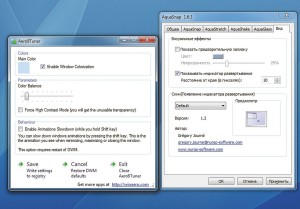
8 Aero Glass для Windows 8
Расплывчатой полупрозрачности окон «семерки» в Windows 8 можно добиться только
с помощью инструмента Aero Glass for Win8. Другие системные конфигурации интерфейса по-прежнему доступны.
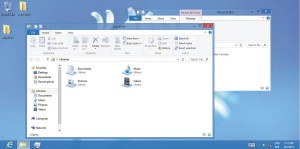













 Читайте нас в социальных сетях
Читайте нас в социальных сетях